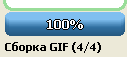–Ю—Б–љ–Њ–≤–љ—Л–µ –Є–Ј–Љ–µ–љ–µ–љ–Є—П –љ–∞ —В–µ–Ї—Г—Й–Є–є –Љ–Њ–Љ–µ–љ—В:
- –≤ –Њ–Ї–љ–µ "–Ю–±–Ј–Њ—А —И—А–Є—Д—В–∞" –њ—А–µ–і–њ–Њ–ї–∞–≥–∞–µ–Љ–Њ–µ –Є–Ј–Њ–±—А–∞–ґ–µ–љ–Є–µ —Б–Є–Љ–≤–Њ–ї–∞, —Б–Њ–Њ—В–≤–µ—В—Б—В–≤—Г—О—Й–µ–≥–Њ ASCII-–Ї–Њ–і—Г, —В–µ–њ–µ—А—М —А–Є—Б—Г–µ—В—Б—П –≤ –Њ—В–і–µ–ї—М–љ–Њ–Љ –њ–Њ–ї–µ –љ–∞ –±–µ–ї–Њ–Љ —Д–Њ–љ–µ –Є –≤ –Ї–Њ—А—А–µ–Ї—В–љ–Њ–є –Ї–Њ–і–Є—А–Њ–≤–Ї–µ
- —Д–Њ–љ–Њ–≤—Л–є —Ж–≤–µ—В –Њ–Ї–љ–∞ "–Ю–±–Ј–Њ—А —И—А–Є—Д—В–∞" –Є—Б–њ—А–∞–≤–ї–µ–љ –љ–∞ –Ї–Њ—А—А–µ–Ї—В–љ—Л–є —В–µ–Љ–љ–Њ-—Б–µ—А—Л–є
- –≤ –≥–ї–∞–≤–љ–Њ–Љ –Њ–Ї–љ–µ —А—П–і–Њ–Љ —Б –њ–∞–љ–µ–ї—П–Љ–Є –Ї–Њ–љ—В—А–Њ–ї—П –Ї–∞–і—А–Њ–≤ –∞–љ–Є–Љ–∞—Ж–Є–Є –і–Њ–±–∞–≤–ї–µ–љ–Њ –њ–Њ–ї–µ, –њ–Њ–Ї–∞–Ј—Л–≤–∞—О—Й–µ–µ –Ї–∞–Ї–Њ–Љ—Г —Б–Є–Љ–≤–Њ–ї—Г —Б–Њ–Њ—В–≤–µ—В—Б—В–≤—Г–µ—В —В–µ–Ї—Г—Й–Є–є –Ї–∞–і—А (—З—В–Њ–± —А–Є—Б–Њ–≤–∞—В—М –±—Г–Ї–≤—Л —И—А–Є—Д—В–∞ –Ї–∞–Ї –Ї–∞–і—А—Л –∞–љ–Є–Љ–∞—Ж–Є–Є –Є –±—Л—Б—В—А–Њ —Б–Њ—Е—А–∞–љ—П—В—М –Є—Е –≤ BMP-—Д–∞–є–ї—Л)
- –Є—Б–њ—А–∞–≤–ї–µ–љ–Њ –њ–Њ—П–≤–ї–µ–љ–Є–µ –≤–Њ–Ј–Љ–Њ–ґ–љ—Л—Е –Њ—И–Є–±–Њ–Ї TScrollBar –њ—А–Є –Є—Б–њ–Њ–ї—М–Ј–Њ–≤–∞–љ–Є–Є —Б–±–Њ—А–∞-—А–∞–Ј–±–Њ—А–∞ PCF —И—А–Є—Д—В–∞ –Є —Г–і–∞–ї–µ–љ–Є–Є BMP –±—Г–Ї–≤
- –Љ–Є–љ–Є–Љ–∞–ї—М–љ–∞—П –≤—Л—Б–Њ—В–∞ –Њ–Ї–љ–∞ PaintCAD –і–ї—П –љ–Њ—А–Љ–∞–ї—М–љ–Њ–є —А–∞–±–Њ—В—Л - 530 –њ–Є–Ї—Б–µ–ї–µ–є (–∞ —А–∞–љ—М—И–µ –±—Л–ї–Њ 480)
- —Г–њ—А–∞–≤–ї—П—О—Й–Є–µ –Ї—Г—А—Б–Њ—А–Њ–Љ –Ї–љ–Њ–њ–Ї–Є –≤–Є—А—В—Г–∞–ї—М–љ–Њ–є –Ї–ї–∞–≤–Є–∞—В—Г—А—Л —Г–≤–µ–ї–Є—З–µ–љ—Л –њ–Њ –≤–µ—А—В–Є–Ї–∞–ї–Є
- –Ї–љ–Њ–њ–Ї–∞ –њ–ї–µ–µ—А–∞ Muzz —Г–±—А–∞–љ–∞ —Б –њ–∞–љ–µ–ї–Є –±—Л—Б—В—А—Л—Е –Ї–ї–∞–≤–Є—И, —В–µ–њ–µ—А—М Muzz –Љ–Њ–ґ–µ—В –±—Л—В—М –≤—Л–Ј–≤–∞–љ –њ–Њ Ctrl+P –Є–ї–Є –≤ –Љ–µ–љ—О –£—В–Є–ї–Є—В—Л
- –њ–∞–љ–µ–ї—М –±—Л—Б—В—А—Л—Е –Ї–ї–∞–≤–Є—И –њ–µ—А–µ—А–∞–±–Њ—В–∞–љ–∞, –Ї–љ–Њ–њ–Ї–Є —Г–≤–µ–ї–Є—З–µ–љ—Л, —Ж–≤–µ—В–Њ–≤–∞—П –≥–∞–Љ–Љ–∞ –Ї–љ–Њ–њ–Њ–Ї –љ–µ–Љ–љ–Њ–≥–Њ –Є–Ј–Љ–µ–љ–µ–љ–∞
- –љ–∞ –њ–∞–љ–µ–ї—М –±—Л—Б—В—А—Л—Е –Ї–ї–∞–≤–Є—И –і–Њ–±–∞–≤–ї–µ–љ—Л –Ї–љ–Њ–њ–Ї–Є –њ–ї–∞–≤–љ–Њ–≥–Њ –Є–Ј–Љ–µ–љ–µ–љ–Є—П —И–Є—А–Є–љ—Л (F9,F10) –Є –≤—Л—Б–Њ—В—Л (Ctrl+F9, Ctrl+F10) —А–Є—Б—Г–љ–Ї–∞, —Г–і–Њ–±–љ–Њ –Љ–µ–љ—П—В—М —И–Є—А–Є–љ—Г –±—Г–Ї–≤ –њ—А–Є —А–Є—Б–Њ–≤–∞–љ–Є–Є —И—А–Є—Д—В–Њ–≤ (—Е–Њ—В—П –≤—Л –Љ–Њ–ґ–µ—В–µ –Ї–∞–Ї –Є —А–∞–љ—М—И–µ –љ–∞–ґ–∞—В—М Ctrl+–Т–њ—А–∞–≤–Њ –Є —Г–Ї–∞–Ј–∞—В—М –†–∞–Ј–Љ–µ—А —Е–Њ–ї—Б—В–∞ –љ–∞–њ—А—П–Љ—Г—О)
- –≤ 8-–±–Є—В–љ–Њ–Љ —А–µ–ґ–Є–Љ–µ –њ–Њ—Б–ї–µ –Њ—В–Ї—А—Л—В–Є—П —Д–∞–є–ї–∞ —З–µ—А–µ–Ј "BMP 8bpp" –Є–Љ—П —Д–∞–є–ї–∞ –Ї–Њ—А—А–µ–Ї—В–љ–Њ –Њ—В–Њ–±—А–∞–ґ–∞–µ—В—Б—П –≤ –Ј–∞–≥–Њ–ї–Њ–≤–Ї–µ –Њ–Ї–љ–∞
- –≤ –Љ–µ–љ—О "–Ъ–Њ–Љ–∞–љ–і—Л" –і–Њ–±–∞–≤–ї–µ–љ–∞ —Д—Г–љ–Ї—Ж–Є—П "–°–ї—Г—З–∞–є–љ–∞—П –њ–Њ–Ј–Є—Ж–Є—П –Ї—Г—А—Б–Њ—А–∞ (Shift+R)", —Г—Б—В–∞–љ–∞–≤–ї–Є–≤–∞—О—Й–∞—П –Ї—Г—А—Б–Њ—А –≤ —Б–ї—Г—З–∞–є–љ—Г—О –њ–Њ–Ј–Є—Ж–Є—О –≤ –њ—А–µ–і–µ–ї–∞—Е —В–µ–Ї—Г—Й–µ–≥–Њ –≤—Л–і–µ–ї–µ–љ–Є—П
- –≤ 8-–±–Є—В–љ–Њ–Љ —А–µ–ґ–Є–Љ–µ –≤ –Љ–µ–љ—О "–§–∞–є–ї"-"–Ю—В–Ї—А—Л—В—М" –Є "–§–∞–є–ї"-"–°–Њ—Е—А–∞–љ–Є—В—М" –і–Њ—Б—В—Г–њ–µ–љ —Д–Њ—А–Љ–∞—В GIF
- –≤ –Љ–µ–љ—О "–£—В–Є–ї–Є—В—Л" –і–Њ–±–∞–≤–ї–µ–љ–∞ —Д—Г–љ–Ї—Ж–Є—П "–°–Њ–±—А–∞—В—М –∞–љ–Є–Љ–Є—А–Њ–≤–∞–љ–љ—Л–є GIF" –і–ї—П —Б–±–Њ—А–Ї–Є –∞–љ–Є–Љ–Є—А–Њ–≤–∞–љ–љ—Л—Е GIF–Њ–≤ –Є–Ј GIF-–Ї–∞–і—А–Њ–≤
–Ю–Ї–љ–∞ –њ—А–Є —Б–Њ–Ј–і–∞–љ–Є–Є –∞–љ–Є–Љ–Є—А–Њ–≤–∞–љ–љ–Њ–≥–Њ –≥–Є—Д–∞:
1. –Т—Л–±–Є—А–∞–µ–Љ –Њ–і–Є–љ –Є–Ј –Ї–∞–і—А–Њ–≤
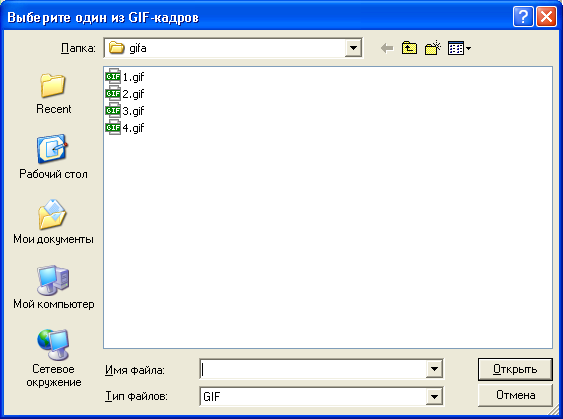
2. –Т—Л–±–Є—А–∞–µ–Љ –Є–Љ—П –і–ї—П –∞–љ–Є–Љ–Є—А–Њ–≤–∞–љ–љ–Њ–≥–Њ –≥–Є—Д–∞ –Є –њ—Г—В—М
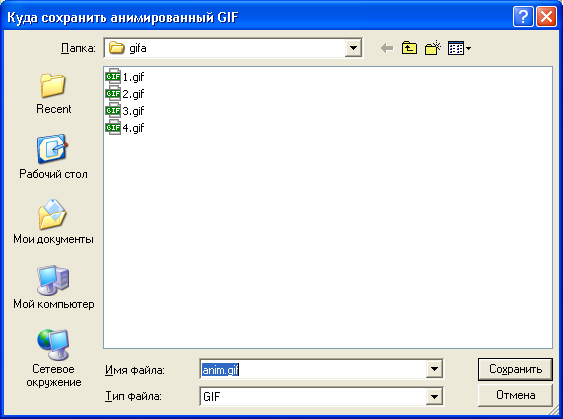
3. –Т—Л—Б—В–∞–≤–ї—П–µ–Љ –Ј–∞–і–µ—А–ґ–Ї–Є –≤ –Њ—З–µ—А–µ–і–Є –Ї–∞–і—А–Њ–≤ (–і–ї—П –Ї–∞–ґ–і–Њ–≥–Њ –Є–Ј –Ї–∞–і—А–Њ–≤ –Є–ї–Є –і–ї—П –≤—Б–µ—Е —Б—А–∞–Ј—Г) –Є —Д–ї–∞–≥ –њ–µ—А–µ—А–Є—Б–Њ–≤–Ї–Є (—З–Є—Б—В–Є—В—М –ї–Є –њ–Њ–ї–µ –≤—Л–≤–Њ–і–∞ –њ–µ—А–µ–і –≤—Л–≤–Њ–і–Њ–Љ –Њ—З–µ—А–µ–і–љ–Њ–≥–Њ –Ї–∞–і—А–∞, –ї–Є–±–Њ –ї–µ–њ–Є—В—М –Ї–∞–і—А—Л –Њ–і–Є–љ –љ–∞ –і—А—Г–≥–Њ–є, –Є —З–µ—А–µ–Ј –њ—А–Њ–Ј—А–∞—З–љ—Л–µ –Њ–±–ї–∞—Б—В–Є –Њ—З–µ—А–µ–і–љ–Њ–≥–Њ –Ї–∞–і—А–∞ –Љ–Њ–ґ–љ–Њ –±—Г–і–µ—В –≤–Є–і–µ—В—М –њ—А–µ–і—Л–і—Г—Й–Є–µ –Ї–∞–і—А—Л)

4. –Я—А–Є —Н—В–Њ–Љ –≤ –Њ—В–і–µ–ї—М–љ–Њ–Љ –Њ–Ї–љ–µ –≤–≤–Њ–і–Є–Љ —Н—В–Њ —Б–∞–Љ–Њ–µ –Ј–љ–∞—З–µ–љ–Є–µ –Ј–∞–і–µ—А–ґ–Ї–Є

5. –Ц–і–µ–Љ –њ–Њ–Ї–∞ –Є–љ–і–Є–Ї–∞—В–Њ—А —Б–±–Њ—А–Ї–Є –і–Њ–±–µ–ґ–Є—В –і–Њ –Ї–Њ–љ—Ж–∞